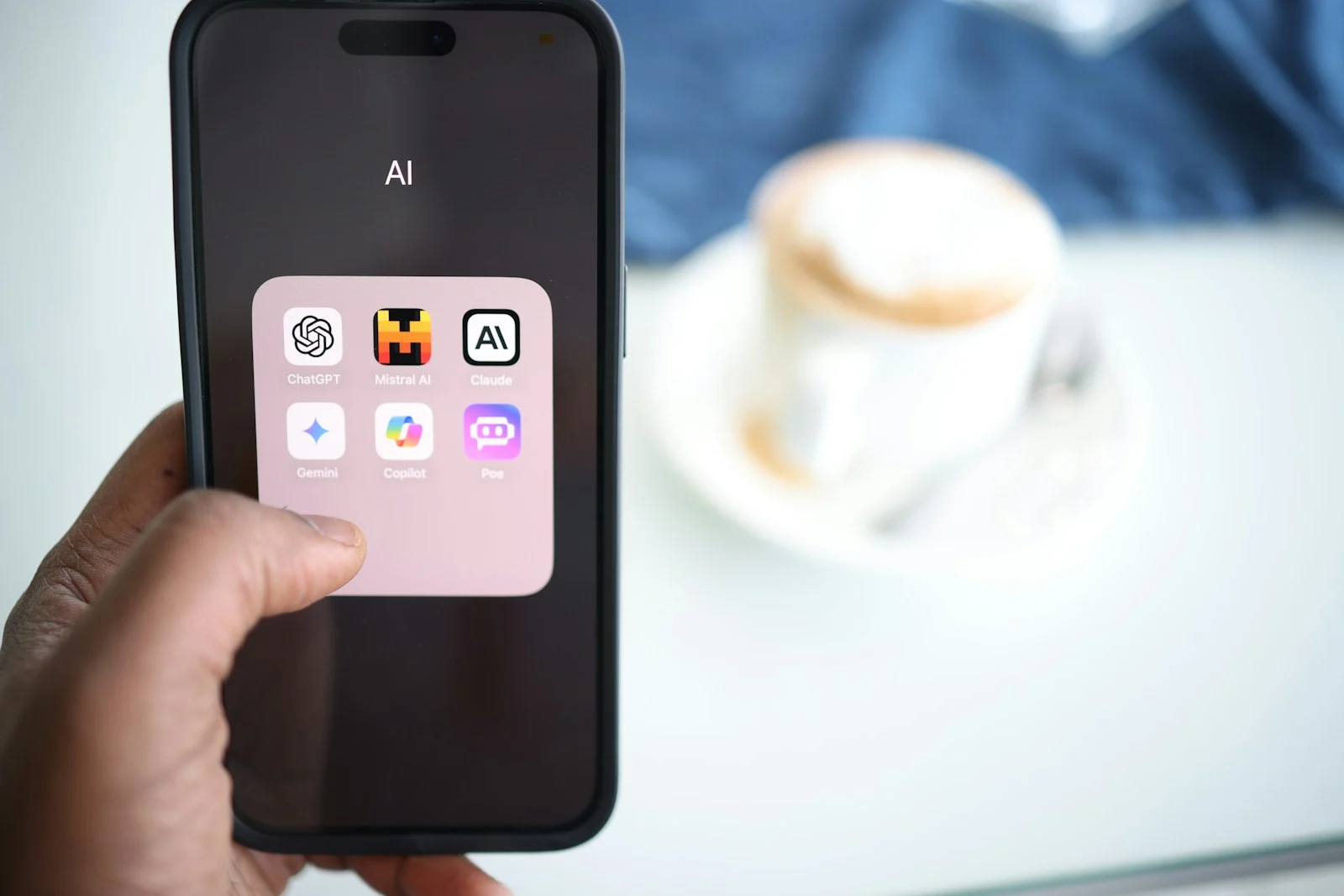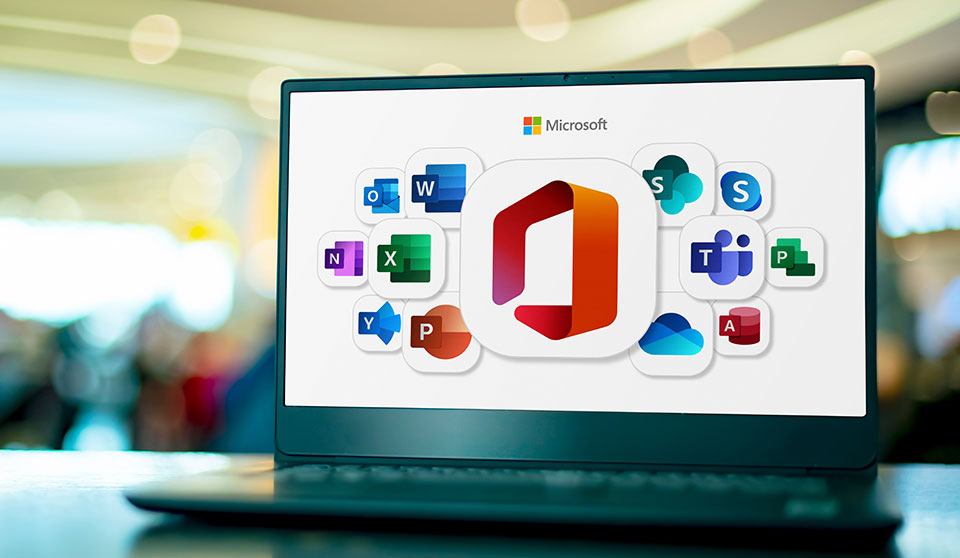导出 Chrome 书签:分步指南
从 Chrome 导出书签是一个简单的过程,可让您保存您喜爱的网站并从任何设备访问它们。只需单击几下,您就可以创建一个包含所有书签的文件,然后您可以将其导入到另一个浏览器中或保留作为备份。准备好学习如何了吗?让我们深入了解吧!
在开始之前,我们先了解一下您为何想要导出书签。也许您要换到一台新计算机,或者您想备份书签,以防当前设备出现问题。无论出于何种原因,导出书签都是一项方便的技能。
第 1 步:打开书签管理器
单击浏览器右上角的三个点打开 Chrome 的书签管理器,然后转到“书签”和“书签管理器”。
书签管理器是存储所有已保存网站的地方。您可以将它们组织到文件夹中,删除不再需要的文件夹,或添加新的文件夹。
第 2 步:单击书签管理器中的三个点
在书签管理器中,单击右上角的三个点以访问更多选项。
这些选项包括添加新书签、按字母顺序排序或导入和导出书签。
第三步:选择“导出书签”
从下拉菜单中选择“导出书签”。
Chrome 会提示您选择保存包含书签的文件的位置。选择一个您容易记住的位置,例如桌面或文档文件夹。
第 4 步:保存 HTML 文件
为您的文件选择一个名称,然后单击“保存”将书签导出为 HTML 文件。
该文件将保存在您选择的位置,您现在可以使用它将书签导入到另一个浏览器中或将其保留为备份。
另请阅读:如何从 Chrome 导出书签:分步指南
完成这些步骤后,您将获得一个包含所有 Chrome 书签的 HTML 文件。您可以安全地保存此文件,并在需要从其他浏览器或设备访问书签时使用它。
导出 Chrome 书签的技巧
- 请确保在导出之前更新您的书签,以便您拥有最新的列表。
- 将导出的 HTML 文件保存在安全的地方,例如外部硬盘驱动器或云存储,以提高安全性。
- 如果您有很多书签,请考虑在导出之前将它们组织到文件夹中,以便以后更轻松地导航。
- 您还可以通过将书签与 Google 帐户同步,从移动设备上的 Chrome 导出书签。
- 导出后,请仔细检查 HTML 文件以确保所有书签均已正确保存。
常见问题解答
什么是 HTML 文件?
HTML 文件是以 Web 浏览器可以轻松读取的格式保存的网页。当您导出书签时,Chrome 会将它们保存在 HTML 文件中,以便可以将它们导入到其他浏览器中。
我可以将书签从 Chrome 导出到其他浏览器吗?
是的,大多数浏览器允许您从 HTML 文件导入书签。只需在新浏览器中打开书签管理器并查找导入选项即可。
我的书签会以相同的顺序保存吗?
导出书签时,它们应保持与 Chrome 中相同的顺序和文件夹结构。但是,如果将它们导入到不同的浏览器中,顺序可能会略有变化。
我可以编辑 HTML 文件吗?
是的,您可以在文本编辑器中打开 HTML 文件并进行更改。但是,请注意不要更改格式,否则您的书签可能无法正确导入。
如果我丢失了导出的书签文件,该怎么办?
如果您丢失了该文件,则需要再次从 Chrome 导出书签。为了防止这种情况,最好在不同位置保存多个备份。
概括
- 打开书签管理器。
- 单击三个点。
- 选择“导出书签”。
- 保存 HTML 文件。
结论
从 Chrome 导出书签就像为您最喜欢的互联网角落创建藏宝图。这是一种简单而强大的方法,可确保您的在线发现安全、井井有条且便于携带。无论您是切换设备、备份数据还是与朋友共享您喜爱的网站,了解如何导出书签都是一项宝贵的数字技能。因此,继续尝试吧 - 只需点击几下鼠标即可掌握书签管理的艺术,它将使您的浏览体验更加无缝和个性化。请记住,您的书签不仅仅是 URL;它还包括 URL。它们是获取对您重要的知识、娱乐和资源的捷径。确保它们的安全,它们将使您与广阔且不断扩展的网络世界保持联系。